win10正式版中新增了虚拟桌面的功能,用户可以根据自己的需求添加虚拟桌面。不过,近来有些使用该功能的win10用户反映自己不知道怎么把应用程序从一个桌面移到另一桌面。接下来,小编就向大家分享在win10系统下自由移动打开的应用程序的方法。
推荐:win10正式版系统下载
具体方法如下:
1、调出所有桌面,同时按下【Win徽标】和【Tab】键或者点击任务栏图示位置的图标。


2、桌面调出后,可以点击屏幕右侧的【+新建桌面】建立更多的桌面。


3、将鼠标指针移动到软件所在桌面,桌面将切换对应桌面的状态预览。

4、将鼠标移到要移动的软件上方,按住鼠标左键不放。拖动软件到目标桌面后松开左键完成移动,此时还可以此类推移动其他软件。

5、点选目标桌面可以发现软件已经完成移动。

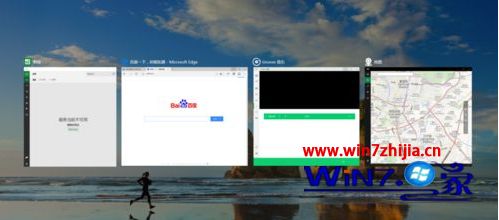
6、多个桌面如何进行快捷的切换呢?,其实只需同时按下【Ctrl】+【Win徽标】后点按左箭头键或右箭头键即可。

关于Win10电脑把应用程序从一个桌面移到另一桌面的方法就给大家讲解到这边了,如果你还不知道怎么操作的话,可以按照上面的方法来操作吧。